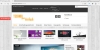Der Arbeitsspeicher des Samsung Galaxy S4 mini fällt nicht zu groß aus. Daher kann es schnell passieren, dass sich dieser mit Daten füllt und dann plötzlich kein Speicherplatz mehr für neue Anwendungen verfügbar ist. In diesem Fall ist es sinnvoll, Daten aus dem Arbeitsspeicher auf eine (oder mehrere) SD-Speicherkarte(n) auszulagern. So geht es:
Bilder auf die SD-Karte verschieben
Hierzu geht man folgendermaßen vor:
- Zunächst rufen Sie den Menüpunkt „Speichereinstellungen“ aus.
- Nun gehen Sie zum Eintrag "Dateimanager".
- Hier wählen Sie die Option "Systemspeicher" auf.
- Jetzt wird der Punkt "Bilder" ausgewählt.
- Aus dem neuen Fenster wählen Sie das Verzeichnis „DCIM“ aus. Hier speichert das Smartphone standardmäßig alle Fotos und Videos.
- Jetzt wählt man einfach alle Einträge aus und verschiebt diese auf die Speicherkarte.
SD-Karte als Speicherort festlegen
Stellen Sie sicher, dass eine Speicherkarte im Smartphone eingelegt ist.
- Zuerst startet man die Kamera-App des Telefons, indem Sie auf das Kamera-Symbol klicken.
- Jetzt öffnen Sie durch Antippen des „Zahnrades“ (Einstellungen) in der linken oberen Ecke das Menü „Einstellungen“.
- Aus diesem Menü wird im unteren Bereich der Punkt „Speicher“ ausgewählt. Hier haben Sie die Möglichkeit, den generellen Speicherort auf „Speicherkarte“ zu stellen.
Tipp
Unsere Empfehlung: Fotos, Videos und Musikdateien sollten am besten immer auf der Speicherkarte gesichert werden. Dann haben Sie deutlich mehr Platz, um zum Beispiel Apps im Arbeitsspeicher zu hinterlegen.